Trong kỷ nguyên số hóa, việc duy trì kết nối internet mọi lúc mọi nơi đã trở thành nhu cầu thiết yếu. Hotspot di động, hay khả năng phát WiFi từ điện thoại thông minh, chính là giải pháp cứu cánh tuyệt vời khi bạn không có sẵn đường truyền cố định. Tuy nhiên, một trong những lo ngại lớn nhất khi sử dụng hotspot chính là nguy cơ tiêu tốn dữ liệu di động nhanh chóng, dẫn đến việc hết dung lượng tốc độ cao hoặc phát sinh chi phí ngoài ý muốn. Là một chuyên gia công nghệ và người dùng thường xuyên phải làm việc với dữ liệu di động, tôi hiểu rõ thách thức này. Bài viết này sẽ chia sẻ những mẹo và thủ thuật tối ưu nhất, được đúc kết từ kinh nghiệm thực tế, giúp bạn sử dụng hotspot di động một cách hiệu quả, tiết kiệm dữ liệu tối đa mà vẫn đảm bảo trải nghiệm trực tuyến liền mạch.
1. Tắt Dữ Liệu Nền Trên Các Thiết Bị Kết Nối
Một trong những nguyên nhân hàng đầu khiến dữ liệu di động “bốc hơi” nhanh chóng khi sử dụng hotspot là do các tiến trình chạy ngầm trên thiết bị được kết nối. Máy tính xách tay hoặc điện thoại di động khi kết nối với hotspot của bạn sẽ coi đó là một kết nối Wi-Fi thông thường. Do đó, chúng có thể tự động thực hiện các tác vụ nền như tải xuống bản cập nhật hệ thống và ứng dụng, hoặc đồng bộ hóa tệp lên các dịch vụ lưu trữ đám mây.
Các tiến trình chạy nền này tiêu tốn rất nhiều dữ liệu. Để tránh tình trạng này, bước đầu tiên sau khi kết nối thiết bị với hotspot của tôi là tắt dữ liệu nền và các tính năng tự động đồng bộ hóa. Bạn có thể thực hiện điều này bằng cách bật chế độ tiết kiệm dữ liệu trên các thiết bị được kết nối.
Tắt dữ liệu nền trên Android
Trên các thiết bị Android, bạn có thể thực hiện như sau: Mở Cài đặt > Mạng và Internet > Internet, chọn mạng đã kết nối, sau đó chọn Sử dụng mạng và chọn Coi là mạng đo lường. Thao tác này sẽ giúp hạn chế các ứng dụng sử dụng dữ liệu nền một cách tự động.
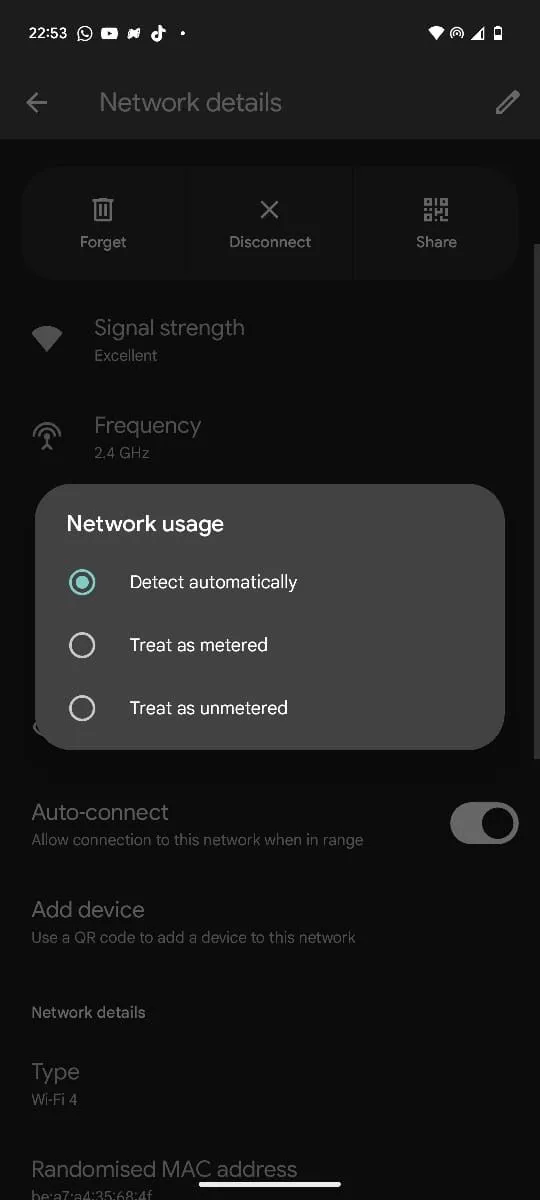 Cài đặt giới hạn sử dụng mạng cho kết nối hotspot trên Android
Cài đặt giới hạn sử dụng mạng cho kết nối hotspot trên Android
Kích hoạt Chế độ Dữ liệu Thấp trên iOS
Với thiết bị iOS, bạn có thể thiết lập bằng cách: Vào Cài đặt > Wi-Fi, sau đó chạm vào hotspot đang kết nối của bạn. Trên màn hình tiếp theo, bật Chế độ Dữ liệu Thấp. Điều này sẽ giúp giảm mức tiêu thụ dữ liệu tổng thể của thiết bị.
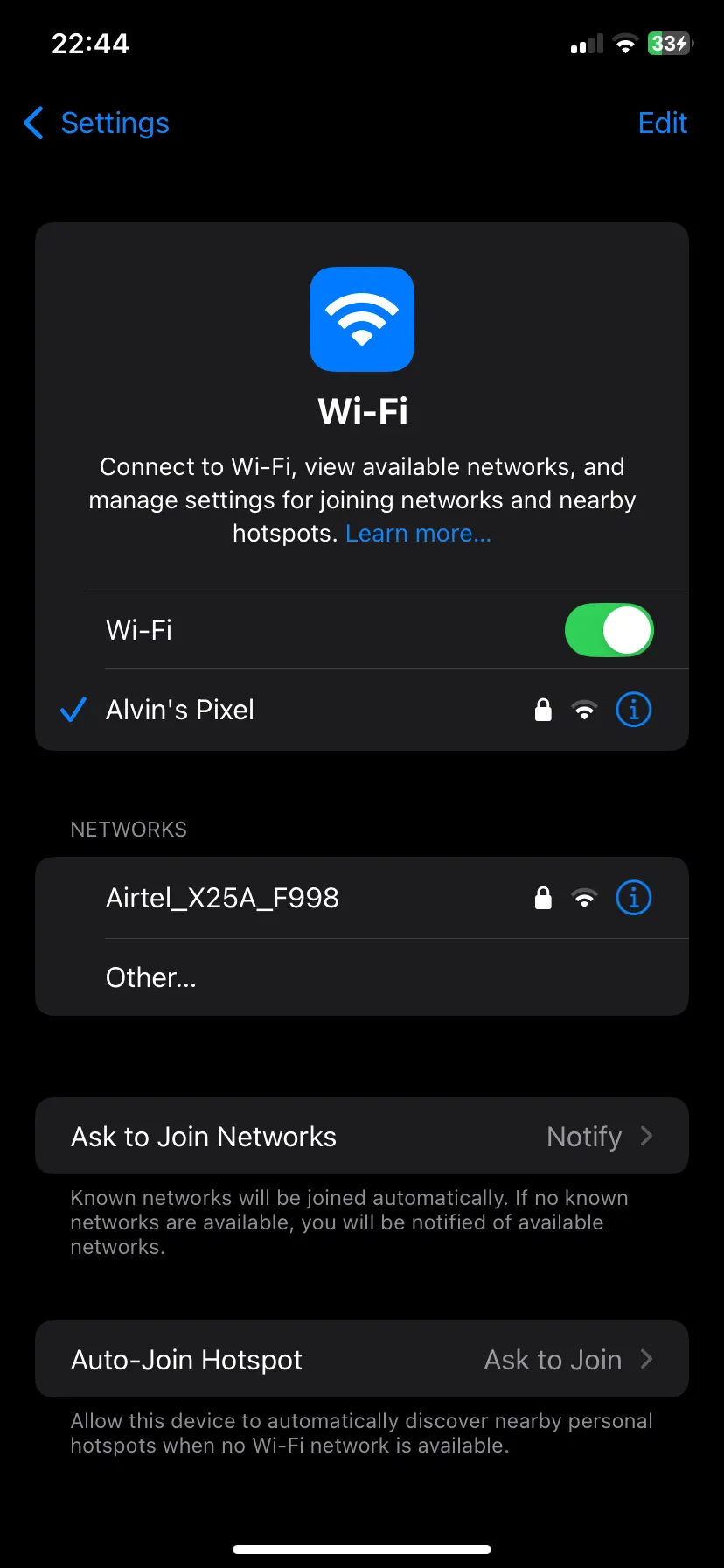 Màn hình cài đặt Wi-Fi trên iOS hiển thị tùy chọn chế độ Dữ liệu Thấp
Màn hình cài đặt Wi-Fi trên iOS hiển thị tùy chọn chế độ Dữ liệu Thấp
Bật Kết nối Đo lường trên Windows và macOS
Đối với máy tính Windows, bạn vào Cài đặt > Mạng & Internet > Wi-Fi, chọn mạng đã kết nối, sau đó bật Kết nối đo lường. Trên macOS, điều hướng đến Cài đặt hệ thống > Wi-Fi, nhấp vào Chi tiết bên cạnh hotspot đã kết nối, bật Chế độ Dữ liệu Thấp và nhấp OK để lưu cài đặt.
2. Sử Dụng Chế Độ Tiết Kiệm Dữ Liệu Trên Thiết Bị Phát Hotspot
Ngoài việc hạn chế các tiến trình nền trên các thiết bị nhận, tôi còn tận dụng tính năng tiết kiệm dữ liệu tích hợp sẵn trên chính thiết bị phát hotspot. Đây là một lớp bảo vệ bổ sung để ngăn thiết bị phát hotspot của tôi tiêu tốn dữ liệu quá mức, bởi vì ngay cả khi tôi dùng nó để chia sẻ internet với các thiết bị khác, bản thân nó vẫn sử dụng internet.
Hầu hết các điện thoại thông minh hiện đại đều có tính năng được thiết kế để giúp bạn giảm mức sử dụng dữ liệu di động. Trên Android, tính năng này được gọi là Trình tiết kiệm dữ liệu (Data Saver); trên iOS, nó là Chế độ Dữ liệu Thấp (Low Data Mode).
Để bật Trình tiết kiệm dữ liệu trên thiết bị Android, hãy mở Cài đặt > Mạng & Internet > Trình tiết kiệm dữ liệu, sau đó bật nó lên. Trên iOS, bạn vào Cài đặt > Di động > Tùy chọn Dữ liệu Di động và bật Chế độ Dữ liệu Thấp.
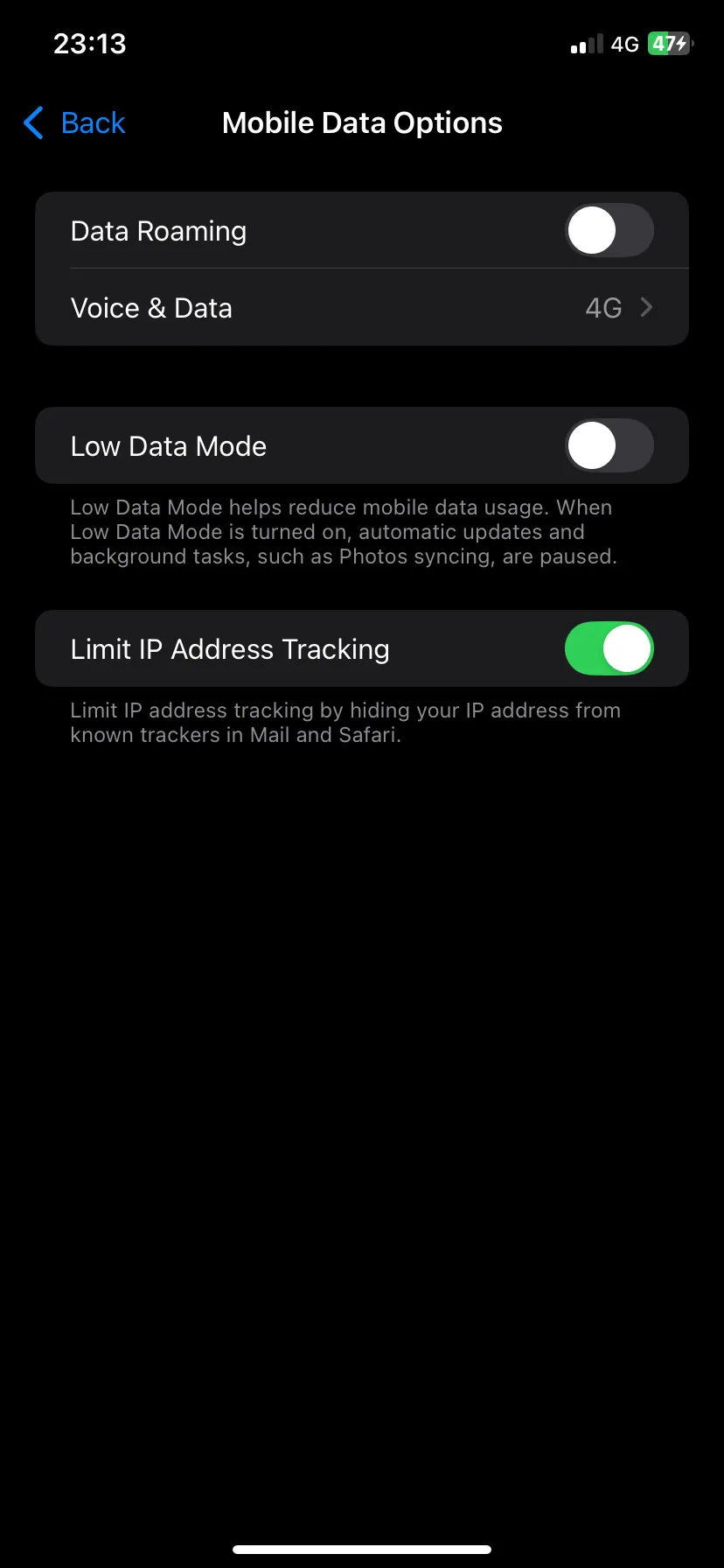 Tùy chọn Chế độ Dữ liệu Thấp trong cài đặt Di động trên iOS
Tùy chọn Chế độ Dữ liệu Thấp trong cài đặt Di động trên iOS
3. Hạn Chế Hoặc Giảm Chất Lượng Phát Video Trực Tuyến
Nếu bạn muốn kéo dài hơn nữa dung lượng dữ liệu hàng tháng của mình, các tính năng tiết kiệm dữ liệu tích hợp sẵn chỉ có thể hỗ trợ ở một mức độ nhất định. Đó là lý do tại sao tôi cũng rất chú ý đến thói quen sử dụng của mình. Thông thường, khi có kết nối Wi-Fi, tôi có thể bật video YouTube chạy nền trong khi làm việc. Nhưng khi sử dụng hotspot di động, tôi không có được sự xa xỉ đó vì nó có thể nhanh chóng làm cạn kiệt dữ liệu của tôi.
Do đó, tôi thường tránh hoàn toàn việc xem video trực tuyến trừ khi thực sự cần thiết, ví dụ như khi làm nghiên cứu. Nếu bạn bắt buộc phải xem, bạn có thể giảm chất lượng phát xuống 720p hoặc thấp hơn. Việc này vẫn giúp bạn thưởng thức nội dung mà không làm cạn kiệt hạn mức dữ liệu hàng tháng. Các nền tảng video như YouTube, Netflix và HBO Max thường cho phép bạn điều chỉnh chất lượng phát thủ công, vì vậy hãy kiểm tra cách thực hiện trên nền tảng yêu thích của bạn để bảo toàn dữ liệu.
4. Tải Nội Dung và Cập Nhật Khi Có WiFi
Phát trực tuyến và cập nhật phần mềm là những yếu tố tiêu tốn dữ liệu lớn nhất, và việc thực hiện chúng qua hotspot có thể nhanh chóng làm cạn kiệt dung lượng hàng tháng của bạn. Để tránh điều này, tôi thường lên kế hoạch trước để giảm nhu cầu xem nội dung trực tuyến khi đang di chuyển và sử dụng hotspot di động. Bất cứ khi nào tôi định xa Wi-Fi trong vài ngày, tôi đều tải xuống tất cả nội dung cần thiết để xem ngoại tuyến và cập nhật các thiết bị của mình.
Điều đó có nghĩa là tải xuống toàn bộ các mùa phim tôi đang xem trên Netflix, danh sách phát nhạc hoặc album trên Spotify, một vài tập podcast hoặc một số video từ danh sách Xem sau của YouTube. Tôi cũng kiểm tra mọi bản cập nhật ứng dụng hoặc hệ thống đang chờ xử lý và cài đặt chúng trước.
Vì vậy, trước khi bạn bắt đầu một chuyến đi, hãy đảm bảo rằng bạn đã tải xuống đủ nội dung để sử dụng trong suốt chuyến đi. Nếu bạn nhận được thông báo về bản cập nhật ứng dụng hoặc hệ thống, tốt nhất là đợi cho đến khi bạn có thể kết nối lại với Wi-Fi.
5. Giới Hạn Số Lượng Thiết Bị Kết Nối
Càng nhiều thiết bị kết nối với hotspot của bạn, dữ liệu của bạn sẽ được sử dụng càng nhanh. Nếu bạn sử dụng hotspot để cung cấp internet cho cả gia đình, sẽ rất khó để tránh việc vượt quá giới hạn dữ liệu của bạn.
Nếu bạn có nhiều thiết bị, tốt nhất chỉ nên kết nối với những thiết bị bạn đang sử dụng, có thể là điện thoại di động phụ hoặc máy tính xách tay. Nếu tôi đang làm việc trên máy tính xách tay, tôi sẽ ngắt kết nối điện thoại thứ hai của mình trừ khi tôi cần sử dụng nó. Điều quan trọng nữa là phải để mắt đến bất kỳ thiết bị lạ nào, đặc biệt nếu bạn đã chia sẻ mật khẩu hotspot của mình trước đây.
Bạn có thể kiểm tra xem ai đang kết nối với hotspot di động của mình trên thiết bị Android hoặc iOS và loại bỏ chúng bằng cách thay đổi mật khẩu của bạn. Việc giới hạn số lượng thiết bị kết nối cũng có thể giúp tăng tốc độ hotspot di động của bạn.
Khi không có kết nối Wi-Fi cố định, việc duy trì kết nối internet không nên đồng nghĩa với việc bạn phải chi trả quá nhiều cho dữ liệu di động hoặc gặp phải tình trạng tốc độ bị bóp băng thông. Bằng cách áp dụng những mẹo đơn giản nhưng hiệu quả được chia sẻ trong bài viết này, bạn hoàn toàn có thể sử dụng hotspot di động một cách thông minh, tiết kiệm, dù bạn đang đi du lịch hay bị mắc kẹt ở một khu vực không có sóng Wi-Fi. Hãy thử áp dụng chúng và chia sẻ kinh nghiệm của bạn trong phần bình luận bên dưới nhé!